오늘은 오토캐드의 CHANGE 명령은 무엇이고 형식과 사용 방법은 무엇인지 알아보겠습니다.
CHANGE (수정)
CHANGE 명령을 사용하면 도면에서 기존 도면 요소의 특성을 수정할 수 있습니다.
형식: CHANGE
- 객체 또는 창 선택: <선택>
교차점 : <점>
다음 도면 요소의 유형을 수정할 수 있습니다 (IP = 교차점).
- Line - IP 변경에 가장 가까운 끝점 (Ortho(직교모드)는 이것에 영향을 줄 수 있습니다.).
Circle - IP가 원주 상에 있도록 반경이 변경됩니다..
Block - IP에 위치 변경. 새 각도를 지정할 수 있음.
Text - IP로 위치 변경. 새 각도 및 텍스트를 지정할 수 있음.
※ IP = Intersection Point
모든 도면 요소의 레이어 번호는 교차점에 대한 프롬프트가 표시될 때 "L"로 응답하여 변경될 수 있습니다.
형식: CHANGE
- 객체 또는 창 선택: <선택>
교차점: L
새로운 layer: <레이어 번호>
Change 명령으로 선의 끝점 수정하기
다음은 '첫 번째 점이 '10,10'이고 '끝점이 70,10'인 수평선(LINE)이 그려진 도면입니다.
이 도면에서 Change 명령으로 선의 '끝점'을 '70,50'으로 수정하겠습니다.

1. 명령 줄에 'CHANGE'를 입력하고 <Enter>키를 누릅니다. (명령어는 대소문자 가리지 않습니다.)
| 명령 : |
| 명령 :CHANGE |
2. 그러면, 명령 줄에 '객체 선택' 메시지가 출력됩니다.
| 명령 : 명령 : CHANGE |
| 개체 선택 |
3. 이때, 선(객체)을 선택하기 위해 클릭합니다. (선이 실선에서 점선으로 표시됩니다.)
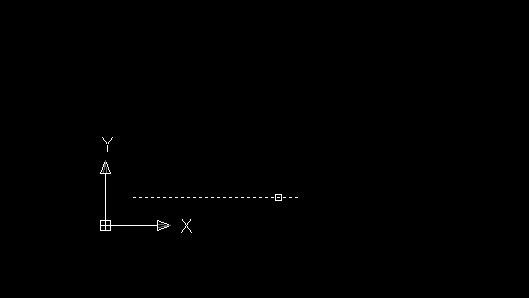
4. 그러면, '객체 선택 : 1 찾음' 메시지가 출력되는 동시에 명령 줄에 '객체 선택' 메시지가 출력됩니다.
이때, 더 이상 선택할 객체가 없으므로 <Enter> 키를 누릅니다.
| 명령 : CHANGE 개체 선택 : 1 찾음 |
| 개체 선택 : |
5. 그러면, 명령 줄에 '수정할 점을 지정' 메시지가 출력됩니다.
| 개체 선택 : 1 찾음 개체 선택 : |
| 수정할 점을 지정 : |
6. 이때, 수정할 점 '70,50'을 입력하고 <Enter> 키를 누릅니다.
| 개체 선택 : 1 찾음 개체 선택 : |
| 수정할 점을 지정 : 70,50 |
7. 그러면, 끝점의 좌표가 '70,50'으로 수정됩니다.

CHANGE 요약 및 마무리
이렇게 Change 명령을 사용하여 도면 요소의 특성을 수정하는 방법을 알아보았습니다.
CHANGE 명령어를 사용하면 도면에서 기존 객체의 특성을 수정할 수 있으며 이를 통해 도면 작업의 효율성을 높일 수 있습니다. Change 명령은 도면 작업에서 매우 유용하게 사용되는 명령 중 하나이므로, 잘 익혀두는 것이 좋습니다.
'GRAPHIC > AutoCAD' 카테고리의 다른 글
| 오토캐드 COPY 명령 - 도면 요소 복제 [왕초보 제7강] (0) | 2023.10.25 |
|---|---|
| 오토캐드 CIRCLE 명령 - 원 그리기 [왕초보 제6강] (0) | 2023.10.25 |
| 오토캐드 -BLOCK 명령 - 객체 그룹 이름 지정 [왕초보 제4강] (0) | 2023.10.25 |
| 오토캐드 BASE 명령 - 도면 삽입 참조 점 정의 [왕초보 제3강] (0) | 2023.10.25 |
| 오토캐드 AREA 명령 - 영역의 면적 구하기 [왕초보 제2강] (0) | 2023.10.25 |



